- Převod AVCHD na MP4
- Převést MP4 na WAV
- Převést MP4 na WebM
- Převod MPG na MP4
- Převést SWF na MP4
- Převést MP4 na OGG
- Převést VOB na MP4
- Převést M3U8 na MP4
- Převést MP4 na MPEG
- Vložit titulky do MP4
- Rozbočovače MP4
- Odebrat zvuk z MP4
- Převod videí 3GP na MP4
- Úpravy souborů MP4
- Převést AVI na MP4
- Převést MOD na MP4
- Převést MP4 na MKV
- Převést WMA na MP4
- Převod MP4 na WMV
Úplný průvodce o úpravách videa Adobe [Premiere Pro a After Effects]
 Aktualizováno dne Lisa Ou / 22. března 2024 16:30
Aktualizováno dne Lisa Ou / 22. března 2024 16:30Dobrý den! Mám klienta z jiné země, který chce svá videa upravit profesionálně, protože je nahraje na své účty na sociálních sítích. Jako virtuální asistent na něj chci udělat dojem, protože je to můj první projekt s ním a chci, aby to bylo dokonalé. Navrhl mi, abych použil programy pro úpravu videa od Adobe. Nevím však, jak je používat, protože je to poprvé. Můžete mi pomoci naučit se tyto programy? Předem moc děkuji!
Můžete objevit různé existující stojí za to nástroje pro editaci videa online, jako jsou programy Adobe pro úpravu videa. V tomto příspěvku budou představeny 2 programy, které vám pomohou profesionálně upravovat vaše videa. Na co čekáš? Objevte je níže a seznamte se s jejich funkcemi, včetně rozdílů. Jděte dál.
![Úplný průvodce o úpravách videa Adobe [Premiere Pro a After Effects]](https://www.fonelab.com/images/video-converter-ultimate/adobe-video-editing/adobe-video-editing.jpg)

Seznam příruček
Část 1. Jak používat Adobe Premiere Pro
Adobe Premiere Pro pro střih videa je především nejpoužívanější profesionální software pro střih videa pro vaše počítače. Obsahuje komplexní funkce, které jistě rádi používáte kvůli jejich pohodlí. Podporuje nelineární úpravy, což umožňuje upravovat videoklipy, zvukové stopy a další. Kromě toho software umožňuje svým uživatelům multi-tasking. Můžete upravovat různá videa a zvukové stopy současně. Adobe Premiere Pro je také známý tím, že obsahuje více efektů a přechodů pro videa, díky kterým je přehrávání estetické a plynulé.
Video Converter Ultimate je nejlepší software pro převod videa a zvuku, který dokáže převádět MPG / MPEG na MP4 s vysokou rychlostí a vysokou kvalitou obrazu / zvuku.
- Převod jakéhokoli videa / zvuku, jako je MPG, MP4, MOV, AVI, FLV, MP3 atd.
- Podpora 1080p / 720p HD a 4K UHD video konverze.
- Výkonné editační funkce, jako je Oříznout, Oříznout, Otočit, Efekty, Vylepšit, 3D a další.
Tento druh profesionálů však potřebuje výkonný počítač, protože obsahuje složité nástroje. Pokud váš počítač funguje normálně, můžete zaznamenat problémy se zpožděním a pády během procedur úpravy videa. Splňujete požadavky na software pro úpravu videa Adobe Premiere Pro? Postupujte podle podrobných kroků níže, abyste věděli, jak jej používat. Jděte dál.
Krok 1Stáhněte si nástroj do počítače, nastavte jej a poté spusťte. Vlevo dole klikněte pravým tlačítkem a vyberte možnost Nový koš knoflík. Pojmenujte všechny přihrádky, které jste poté vytvořili. Klikněte na přihrádku, kterou chcete použít, a importujte videa, která budete upravovat, z počítače do softwaru.
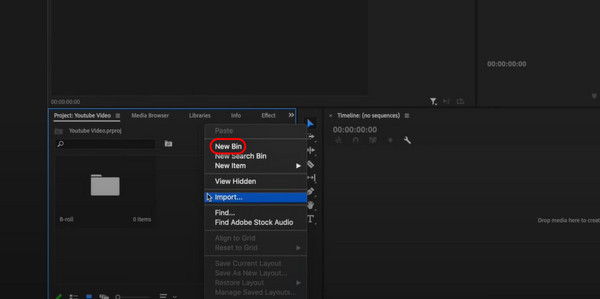
Krok 2Klikněte pravým tlačítkem na video, které chcete upravit, a vyberte možnost Nový předmět > Sekvence tlačítka. Přizpůsobte jej a poté klepněte na OK tlačítko pro použití změn. Poté jej upravte v závislosti na nástrojích, které chcete použít. Později klikněte na Soubor tlačítko nahoře a vyberte Vývoz > Media tlačítko pro uložení upravených videí.
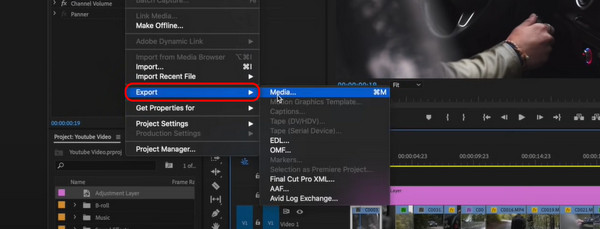
Část 2. Jak používat Adobe After Effects
Adobe After Effects pro úpravu videa je další program spojený s Adobe. Jde o to, že tento software se zaměřuje na vkládání pohybových a grafických efektů do vašich videí. Znamená to, že se zaměřuje na poskytování dobré kinematografie a kvality vašich videí. Podporuje vrstvení a skládání vašich videí. Tento software vám umožňuje přidávat klipy, texty, obrázky a další věci do vašich videí ve vrstvené hierarchii. Kromě toho vám umožňuje používat animační nástroje, které nabízí. Zahrnuje možnosti náběhu/doběhu, animace založené na výrazech, animace klíčových snímků a další.
Stejně jako předchozí program Adobe, i Adobe After Effects potřebuje výkonný počítač, aby udržel své složité nástroje a vyhnul se budoucím problémům v počítačovém procesu. Chcete vědět, jak používat zmíněné nástroje? Postupujte podle kroků níže.
Krok 1Po stažení do počítače nástroj nastavte a spusťte. Poté importujte video vlevo dole. Video uvidíte uprostřed softwaru. Seznamte se prosím se všemi nástroji nástroje pro úpravu videa.
Krok 2Prosím zaškrtněte Soubor ikona vlevo nahoře. Později zaškrtněte Vývoz tlačítko pro pozdější uložení videa do počítače.
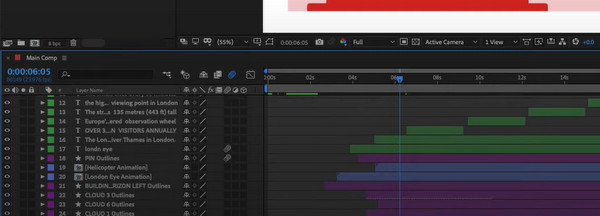
Část 3. Nejlepší alternativa pro úpravu videa Adobe
Jak jsme zmínili v tomto článku, úprava videa v Adobe Premiere Pro vyžaduje profesionální dovednosti v rámci postupu. Co když dáváte přednost nástroji pro úpravu videa se snadno použitelnými funkcemi a jednoduchým rozhraním? Oči tady! FoneLab Video Converter Ultimate je software pro úpravu videa ve Windows nebo Mac, který hledáte.
Video Converter Ultimate je nejlepší software pro převod videa a zvuku, který dokáže převádět MPG / MPEG na MP4 s vysokou rychlostí a vysokou kvalitou obrazu / zvuku.
- Převod jakéhokoli videa / zvuku, jako je MPG, MP4, MOV, AVI, FLV, MP3 atd.
- Podpora 1080p / 720p HD a 4K UHD video konverze.
- Výkonné editační funkce, jako je Oříznout, Oříznout, Otočit, Efekty, Vylepšit, 3D a další.
Funkce
- Dokáže převádět videa rychle, protože podporuje vysokou rychlost převodu.
- Má funkci Toolbox, která obsahuje několik dalších nástrojů. Obsahuje GIF Maker, Video Enhancer, 3D Maker a další.
- To může slučovat videa a zvukové soubory.
- Můžeš přidat externí titulky do vašich souborů.
- Nabízí 30+ motivů pro video efekty.
- Umožňuje vám používat základní nástroje pro úpravy, včetně oříznutí, oříznutí, otočení, poměru stran atd.
Teď pojďme vědět jak FoneLab Video Converter Ultimate funkce pro úpravu videí na vašem počítači. Podívejte se na podrobné kroky níže. Jděte dál.
Krok 1Klepněte na tlačítko Stažení zdarma ikonu, abyste měli software ve svém počítači. Poté je třeba nástroj nastavit a spustit. Klikněte prosím na MV poté v horní části zobrazíte rozhraní pro úpravu videa.

Krok 2Nyní prosím importujte video z počítače do softwaru přetažením. Později uvidíte náhled videa vpravo. Vyberte si prosím jeden z efektů v Témata část, pokud ji chcete použít.
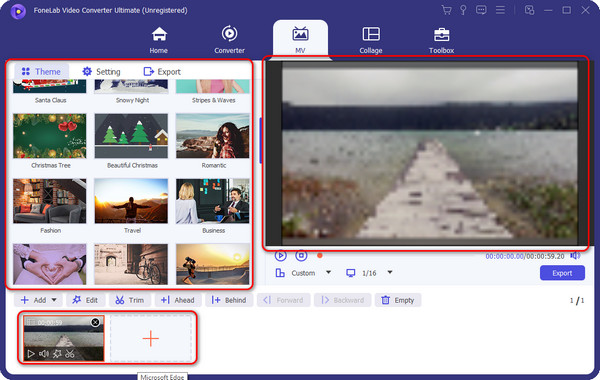
Krok 3Klepněte na tlačítko Změnit nebo Kouzelná hůlka ikonou vlevo dole zobrazíte další funkce úprav. Upravte video podle svých preferencí. Můžete použít funkce Otočit a oříznout, Efekty a filtry, Vodoznak, Zvuk a Titulky. Později klikněte na OK pro uložení změn.
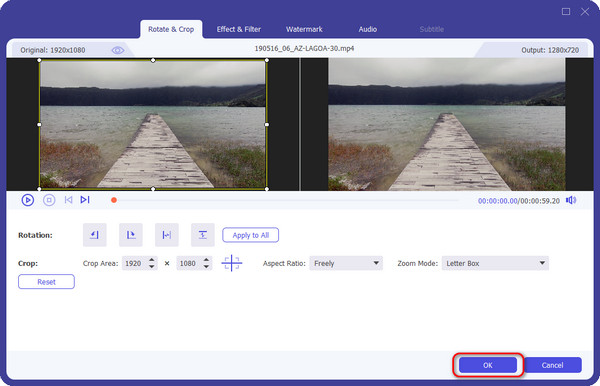
Krok 4Budete přesměrováni na úvodní rozhraní. Klikněte prosím na Vývoz pod náhledem videa jej uložíte do počítače.
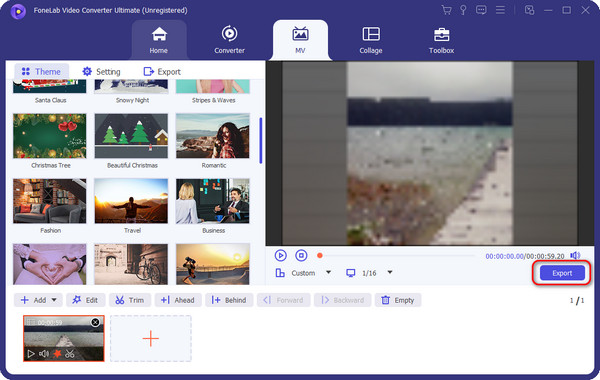
Video Converter Ultimate je nejlepší software pro převod videa a zvuku, který dokáže převádět MPG / MPEG na MP4 s vysokou rychlostí a vysokou kvalitou obrazu / zvuku.
- Převod jakéhokoli videa / zvuku, jako je MPG, MP4, MOV, AVI, FLV, MP3 atd.
- Podpora 1080p / 720p HD a 4K UHD video konverze.
- Výkonné editační funkce, jako je Oříznout, Oříznout, Otočit, Efekty, Vylepšit, 3D a další.
Část 4. Časté dotazy o Adobe Video Editing
Je software Adobe Video Editing dostupný pro všechny operační systémy?
Přístupnost softwaru Adobe Video Editing není pro všechny operační systémy počítačů. Exkluzivní operační systémy, které podporuje, jsou Windows a macOS, všechny verze. Pokud však používáte Linux, bohužel vás informujeme, že tento zmíněný operační systém není podporován.
Mohu použít software Adobe Premiere Video Editing k úpravě videí pro platformy sociálních médií?
Ano! Adobe Premiere Video dokáže upravovat vaše videa vhodně pro platformy sociálních médií, protože nabízí základní a profesionální editační funkce. Zahrnuje poměr rozlišení videa, stříhání, ořezávání a další. Některé platformy sociálních médií, které podporuje pro úpravy, jsou Facebook, Instagram a YouTube.
Video Converter Ultimate je nejlepší software pro převod videa a zvuku, který dokáže převádět MPG / MPEG na MP4 s vysokou rychlostí a vysokou kvalitou obrazu / zvuku.
- Převod jakéhokoli videa / zvuku, jako je MPG, MP4, MOV, AVI, FLV, MP3 atd.
- Podpora 1080p / 720p HD a 4K UHD video konverze.
- Výkonné editační funkce, jako je Oříznout, Oříznout, Otočit, Efekty, Vylepšit, 3D a další.
Bezplatné a placené verze Adobe Video Editing jsou jedny z nejužitečnějších programů pro profesionální videa. Uvedené programy jsou vhodné pro práci, která vyžaduje pokročilé funkce pro úpravu videa. Ale co když dáváte přednost jednoduchému rozhraní a funkcím softwaru, který se snadno používá? FoneLab Video Converter Ultimate je nejlepší doporučená! Je vytvořen pro začátečníky v oblasti úpravy videa a má uživatelsky přívětivé funkce. Chcete se dozvědět více o tématu v tomto příspěvku? Komentář níže; co nejdříve jim z celého srdce odpovíme. Děkuji!
